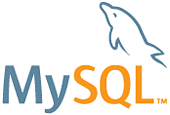2013-01-10
Quoraの問答は本当に面白いものばかり。技術的でないのもかなり興味深いものが多いが、またLinuxについてのネタで分かりやすいのがあったので訳してみた。
Linuxがモノリシックカーネルであるというのはどういう意味か?
モノリシックカーネル
モノリシックカーネルは、プロセスやメモリの管理、例外の取扱い、入出力のやり取り、ファイルシステムなどほとんどの基本的なシステムサービスを実行する。層構造になっており、基礎的なプロセス管理からOSの他の部分(ライブラリ群や、層の最上位であるアプリケーション)とのインタフェースからなっている。基本的なサービスをカーネルスペースに含めることは、次のような大きな3つの欠点となる。
カーネルサイズが大きくなる
拡張性に乏しい
メンテナンス性が悪い
マイクロカーネル
カーネルの機能を基本的なプロセス間通信と入出力制御のみに絞り、ユーザスペースの他のシステムサービスを普通のプロセス(「サーバ」と呼ばれる)としてしまうのがコンセプトである。あるサーバはメモリに関する管理を行い、別のサーバはプロセス管理、さらに他のサーバはドライバの管理…といった具合だ。サーバはカーネルスペースでは実行されないので、ユーザプロセスが特権モードに入ったり出たりするためにいわゆるコンテキストスイッチが発生してしまう。この方式では、マイクロカーネルはもはやシステムサービスの塊ではなく、プロセス間通信とプロセスとその下のハードウェアとの通信を制御するための、単にいくつかの基本的な抽象化とプリミティブを提供するだけである。通信は直接行われないので、独立した通信と拡張性をもたらす、メッセージングの仕組みが使われる。
ここでLinuxカーネルの話に入ろう。Linuxカーネルは、モノリシックカーネルである。しかし、Linuxの美しいところは、どちらとしてもコンパイルできることである!
モノリシックカーネル
1つのバイナリファイル
全ドライバがカーネル自体に含まれる
モジュラーカーネル
複数のカーネルのファイル
ドライバはmodprobeコマンドなどでカーネルにロードしたりアンロード可能。lsmodやmodprobeのmanページを参照
ほとんど全てのドライバはカーネルに対してビルドされてリンクされる
以下のカーネルコンフィグオプションの設定でモジュラーカーネルをビルドすることができる。
Enable loadable module support (CONFIG_MODULES) [Y/n/?]
このオプションにYと答えるとモジュラーカーネルとなり、各機能やドライバそれぞれに関して3つの選択肢が現われる。
m
ドライバをモジュールとしてコンパイルできる
y
カーネル自身に組み込む
n
機能・ドライバを含まない
(CONFIG_MODULES)オプションを n に設定した場合モノリシックカーネルとなり、各機能やドライバそれぞれに2つの選択肢がある。
y
機能・ドライバを含む
n
機能・ドライバを含まない
2012-12-12
知らなくても何とかなるけど、知っておくと役に立つmysqlシェルから使えるコマンド。
systemコマンド
MySQLのプロンプトを開いたままで、ロードアベレージを見たいとか、SQLを書いておいたファイル名を見たい、という時は、OSのシェルで実行できるコマンドをMySQLシェルから実行するsystemコマンドを使えばよい。
mysql> system uptime
10:47:48 up 24 min, 5 users, load average: 3.94, 3.68, 2.57
mysql> system ls
test.sh sample01.sql
teeコマンド
実行結果をターミナルにも表示するがファイルにも保存しておきたい時はteeコマンド。ファイルへの書き出しをやめる時はnotee。ファイルには、プロンプトから入力した文字列なども全部追記されていく。
mysql> tee output.txt
mysql> show tables;
+-------------+
| Tables\_in\_test |
+-------------+
| TABLE01 |
| TABLE02 |
| TABLE03 |
+-------------+
3 rows in set (0.00 sec)
mysql> notee
Outfile disabled.
mysql> quit
$ cat output.txt
mysql> show tables;
+-------------+
| Tables\_in\_test |
+-------------+
| TABLE01 |
| TABLE02 |
| TABLE03 |
+-------------+
3 rows in set (0.00 sec)
3 rows in set (0.00 sec)
mysql> notee
$
で、ページャをlessにできるので、実行結果が長い時などに重宝する。これは結構有名な気がするが、それだけではなく、grepなどのコマンドをセットすることもできるので、いろんなことができる。ちなみにlessの -S オプションをつけると、カラムが多くて横に広がってしまう結果も横スクロールできるようになる。
mysql> pager grep Behind
PAGER set to 'grep Behind'
mysql> show slave status\G
Seconds\_Behind\_Master: 3133
1 row in set (0.00 sec)
こんな感じで必要な行だけを取り出すこともできる。また、パイプも使うことができるので、以下のように組み合わせることも可能。あんまりいい例が考え付かなくて微妙w
mysql> select * from test;
+--+--+--+--+--+--+--+--+
| a | b | c | d | e | f | g | h |
+--+--+--+--+--+--+--+--+
| 1 | 2 | 3 | 4 | 5 | 6 | 7 | 8 |
+--+--+--+--+--+--+--+--+
1 row in set (0.01 sec)
mysql> pager grep -v '-' | tr -d '|'
PAGER set to 'grep -v '-' | tr -d '|"
mysql> select * from test;
a b c d e f g h
1 2 3 4 5 6 7 8
1 row in set (0.00 sec)
ページャを元に(標準出力に)戻すには
mysql> nopager;
PAGER set to stdout
2012-11-13
MySQLのスローログは、通常それほど大量に出るものではないからか、自動でローテートされるような設定は特にない。しかし、負荷が上がったりしてスローログが大量に出てしまい、ローテートしたい場合はよくあるだろう。手動でローテートする場合は以下のように行う。
この例は、MySQLのデータディレクトリ(datadir)が /var/lib/mysql で、スローログファイル名(slow_query_log_file)がmysql-slow.logの場合。
$ cd /var/lib/mysql
$ mv mysql-slow.log mysql-slow.log.old
$ mysqladmin flush-logs
または
mysql> flush logs;
mysqladmin flush-logs あるいは flush logs で、ログファイルを開き直すことができる。
なお、5.1.12以降だとログ出力をコンソールからオフにできるので、オフにしてからflush-logsし、その後オンに戻すとよいだろう。
mysql> set global slow\_query\_log = 'OFF';
mysql> set global slow\_query\_log = 'ON';
ここで、MySQL5.1以前のバージョンでは「mysqladmin flush-logs」を実行すると、バイナリログや一般クエリログも全部まとめてローテートされてしまう。binlogを有効にしているサーバ(レプリケーションしている構成のマスタなど)では注意した方がいいかもしれない。
なお、5.5からは、
# スローログだけ開き直す
mysql> flush slow logs;
# 一般クエリログだけ開き直す
mysql> flush general logs;
# バイナリログだけローテート
mysql> flush binary logs;
# エラーログだけローテート
mysql> flush error logs;
というように、種類を指定できるようになっている。
(2014/12/17 エラーログについてコメントで指摘いただいたので追加。情報提供ありがとうございます)
ちなみにlogrotateで定期的にローテートする場合はこうやるそうだ。
[MySQL の slowlog を logrotate する方法
Carpe Diem](http://www.sssg.org/blogs/naoya/archives/1251)
定期的にローテートする必要があるほどスローログが出るままにするってのはどうかと思うが、そういうこともあるかもw